日期:2013-10-29 00:00 作者:win7系统官网 来源:http://www.win770.com
我们在操作win8系统电脑的时候,win8系统电脑点击睡眠没反应的问题如何解决,虽然win8系统电脑点击睡眠没反应的少许解决办法,所以小编就给大家准备了win8系统电脑点击睡眠没反应的情况实在太难了,只需要按照;1、按下windows+x,依次点击 控制面板-电源选项-选择电源计划-平衡/节能/高性能-更改计划设置-更改高级电源设置-睡眠-允许混合睡眠-更改为关闭,保存并退出; 2、关闭快速启动:按下windows+x,点击【电源选项】;的方法即可解决,接下来小编就给大家带来win8系统电脑点击睡眠没反应问题的具体解决流程。
首先可以按方法一进行设置:
1、按下windows+x,依次点击 控制面板-电源选项-选择电源计划-平衡/节能/高性能-更改计划设置-更改高级电源设置-睡眠-允许混合睡眠-更改为关闭,保存并退出;
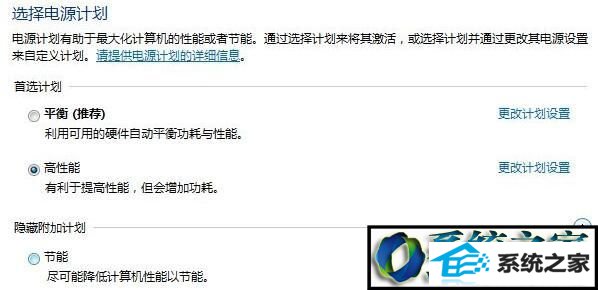
2、关闭快速启动:按下windows+x,点击【电源选项】;
3、点击“选择电源按钮的功能”,再在出现的弹窗中点击“更改当前不可用的设置”,然后在下面将“启用快速启动”前面的勾去掉;
4、按windows+x键,在弹出的菜单中选择命令提示符(管理员),输入:powercfg -h off,按回车键(关闭休眠);
5、按win+R,输入:rundll32.exe desk.cpl,installscreensaver,按回车键,屏幕保护程序设置为“无”,单击确定。
如果问题依旧则继续往下看使用方法二进行修复:
1、按下win+R打开运行,输入“regedit” 按Enter进入“注册表编辑器”;
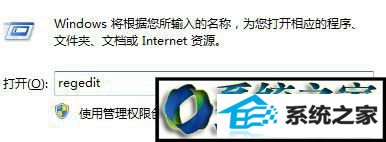
2、依次定位到:HKEY_LoCAL_MACHinE/sYsTEM/CurrentControlset/Control/session Manager/power
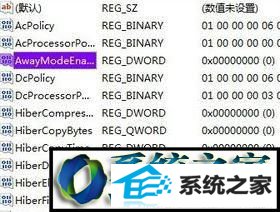
3、点击power 后在右侧双击打开“AwayModeEnabled”值,然后将其数值数据修改为0点击确定保存,若没有该值则右侧单击右键新建一个"dwoRd 32位"值, 命名为"AwayModeEnabled" 修改为上述 数值即可;
windows8系统电脑点击睡眠没反应的解决方法就为大家介绍到这里了。若是你也有同样需求的话,不妨按照上述方法操作一遍!
栏目推荐: 小马 装机助理系统下载 正版xp系统下载 win10家庭版升级专业版 系统之家下载 冰封 电脑重装系统下载 u盘启动
专题推荐: windows7激活密钥 如何重装系统win7 win7升级win10 windows7操作系统下载 win10安装工具 番茄花园xp系统